 笔记本CPU风扇转速调节方法: 1、首先打开控制面板,点击电源选项,然后在电源选项中点击“更改计划设置”,如图所示:
笔记本CPU风扇转速调节方法: 1、首先打开控制面板,点击电源选项,然后在电源选项中点击“更改计划设置”,如图所示: 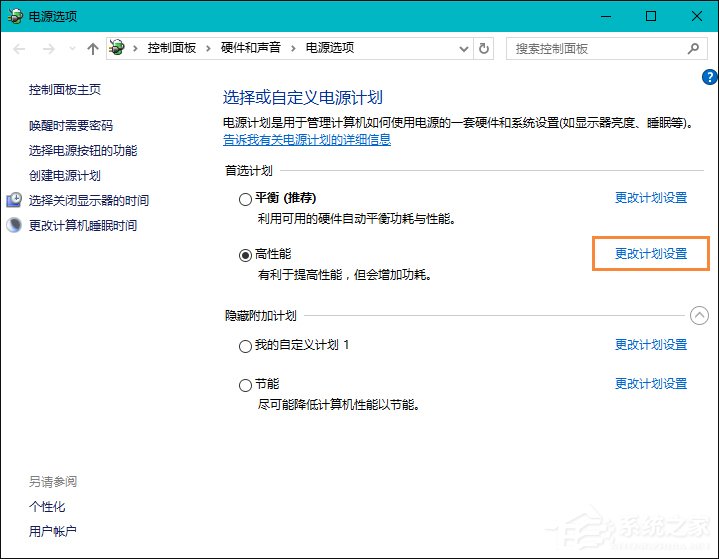 2、调出编辑计划设置窗口后,点击“更改高级电源设置”,如图所示:
2、调出编辑计划设置窗口后,点击“更改高级电源设置”,如图所示: 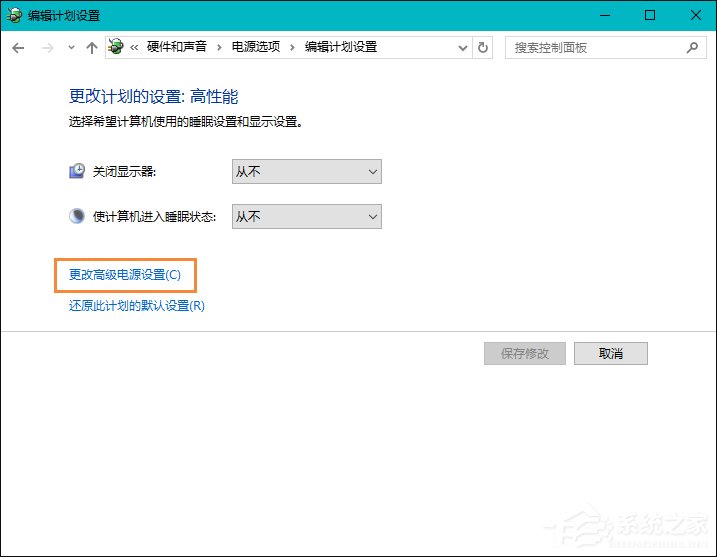 3、弹出高级设置的电源选项窗口后,下拉处理器电源管理,然后将系统散热方式更改为被动,最后点击确定保存设置即可,如图所示:
3、弹出高级设置的电源选项窗口后,下拉处理器电源管理,然后将系统散热方式更改为被动,最后点击确定保存设置即可,如图所示: 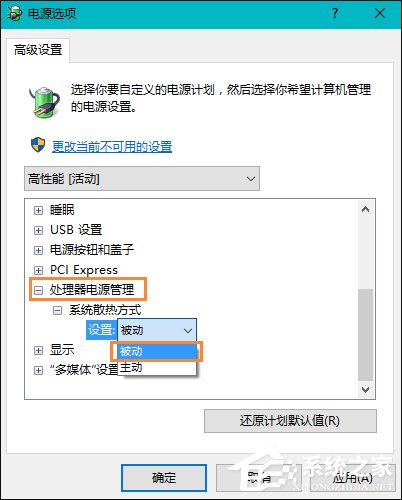 上文所述的Win10笔记本CPU风扇转速调节的方法借用于系统设置致其被动调节,如果你最近在玩游戏,请勿将其改为被动。
上文所述的Win10笔记本CPU风扇转速调节的方法借用于系统设置致其被动调节,如果你最近在玩游戏,请勿将其改为被动。 转载说明:欢迎转载本站所有文章,如需转载请注明来源于《绝客部落》。
本文链接:https://juehackr.net/jishu/xitong/jiaocheng/5376.html